【Focusky模板免费下载】动画大师软件Focusky v3.6.4 中文特别版
软件介绍
Focusky模板免费版是一款别具风格的新颖的PPT制作软件,与传统PPT不同的是,它能够以神奇的3D效果模式为用户呈现,并且只需要简单的寥寥几步操作即可完成,它内置了大量的精美免费模板,用户可以任意套用、删改,生动形象地项客户展示自己的演说。
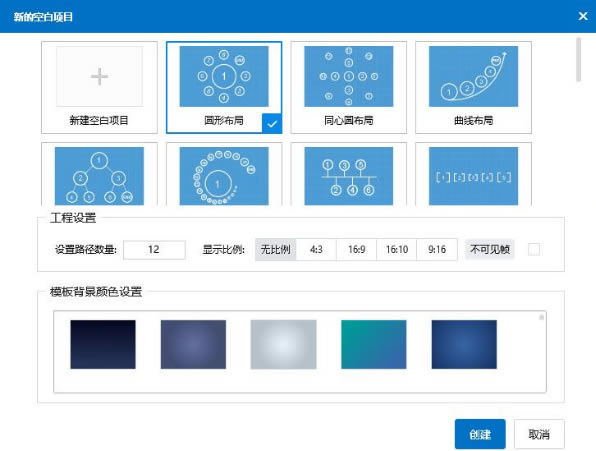
软件特色
【操作界面简洁,易上手】
操作界面简洁直观,尊重用户已有的使用习惯;还可轻松导入PPT,所有操作即点即得,在漫无边界的画布上,拖拽移动也非常方便。
【思维导图式的体验,从整体到局部】
轻松创建思维导图风格的动态幻灯片,以逻辑思维组织内容,从整体到局部,让观众跟随您的思维方式理解、思考。
【3D幻灯片演示特效打破常规】
打破传统的PPT切换方式,模仿电影视频转场特效,加入生动酷炫的3D镜头缩放、旋转和平移特效,让您的幻灯片演示像一部3D电影般播放,给观众带来震撼的视觉冲击。
【无限的想象+无限的画布】
把脑中天马行空的想象化作图片、视频、文字等内容,以逻辑为引导,让您那创意无限的想法与观点在无边际的画布中生动演绎出来。
【无限放大、缩小不模糊】
在画布上滚动鼠标轻松实现局部放大与缩小,局部放大,纵观全局就是如此简单,而且无限放大矢量元素也不模糊
软件亮点
【3D缩放平移展示模式】
快速制作3D PPT 精彩效果耳目一新
【海量模板和素材】
简单易上手 内置上千套模板应有尽有
【多种格式输出】
EXE/H5/网页/视频等各种格式输出
【永久免费使用】
免费注册并登录即可永久免费使用
Focusky使用教程
1、打开Focusky动画演示大师软件,用户可以点击新建空白项目,选择需要的布局模式
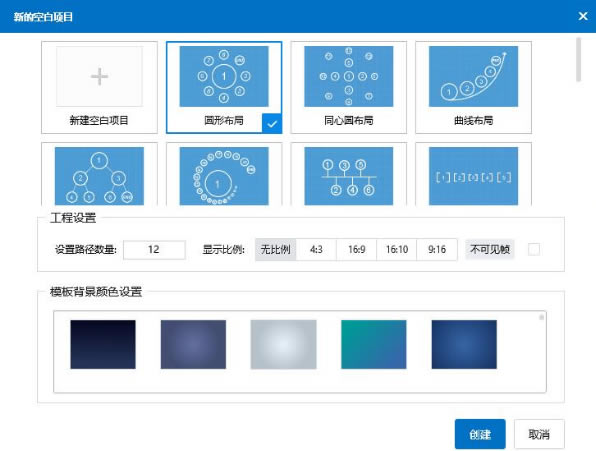
2、创建成功后用户可以继续进行创建
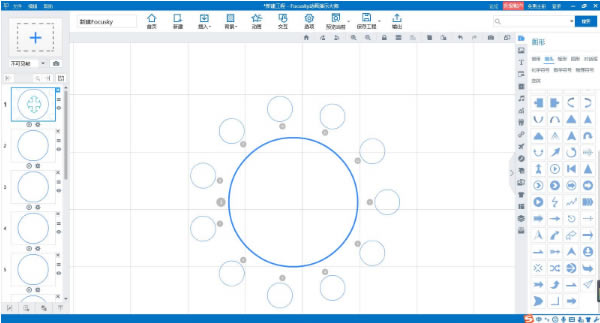
Focusky怎么添加背景音乐
1、完成多媒体幻灯片制作时,点击上方工具栏的“插入”,选择“音乐”或右边的工具栏选择音乐图标,选择MP3格式的音乐完成插入。
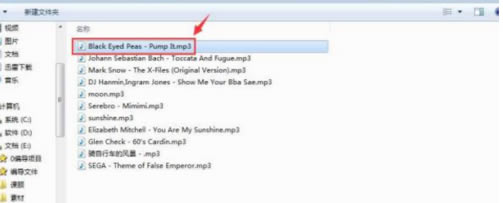
2、选中播放图标,在右边栏设置属性,“什么时候播放”选择“进入路径时播放”。可以设置一下播放器按钮图标的颜色,什么时候播放什么时候停止也可以设置一下。
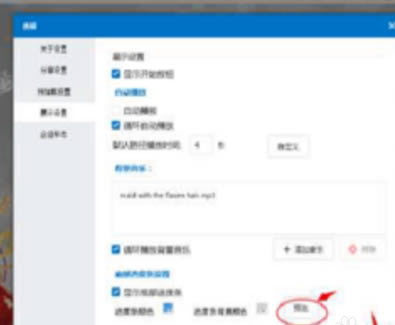
3、选中播放图标,在右边的“+”,添加到路径(就会在左边栏出现播放图标),把这个图标拉到最前面(为了能从头就开始播放)。从弹出窗口里选择音乐,即可添加背景音乐。择你要插入的音乐,然后播放器按钮图标就会自动生成插入到演示文稿里面。
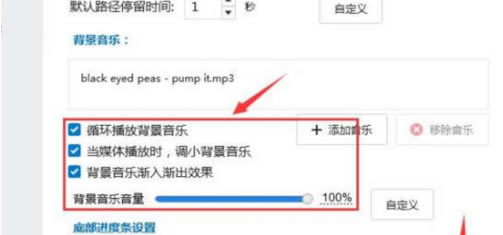
4、添加完背景音乐之后,可以点击背景音乐设置里的“自定义”按钮设置任意帧背景音乐的播放模式,包括继续播放音乐,关闭背景音乐,重头播放音乐,播放下一首,或者播放指定音乐。
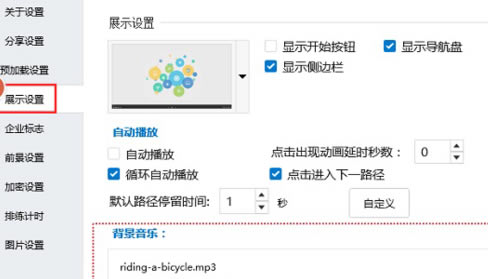
5、预览背景音乐效果。选中播放图标,在右边栏设置属性,“什么时候停止”选择“点击”。也就是说只有在当前贴时点击了才会停止,如果没有点击的话跳到下一贴时仍然会继续播放,直到结束。放映文稿的时候,会出现喇叭动图案。
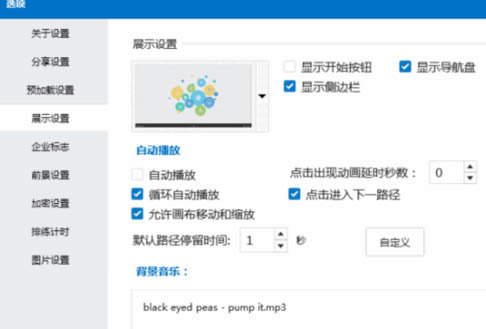
6、若背景音乐时长短于文稿放映时长,可以设置背景音乐循环播放可以在任意的音乐,按保存键,保存背景音乐。我们还可以点击“预览”键,查看播放效果,点击“添加音乐”。
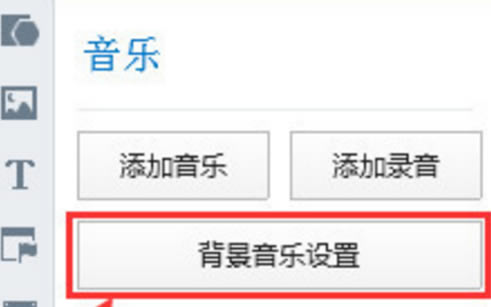
安装方法
1、在本站下载Focusky模板免费安装包
2、使用压缩软件进行解压(推荐使用winrar)
3、点击“focusky_v3.6.4_setup-cn.exe”文件开始安装
4、在许可协议界面用户需要选择我接受后点击下一步
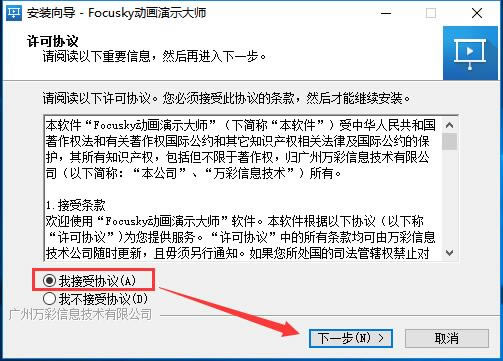
5、找到合适的安装位置后点击下一步,默认安装到C盘,如改安装路径请点击“浏览”按钮重新选择
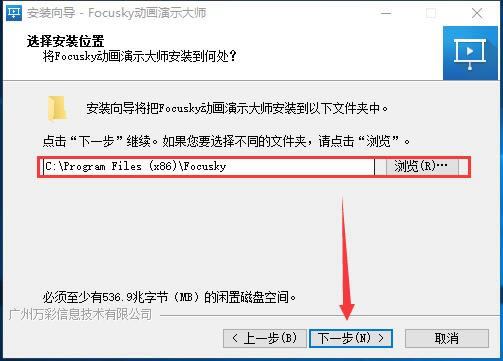
6、创建快捷方式:用户可以对开始菜单文件夹进行命名后点击下一步按钮
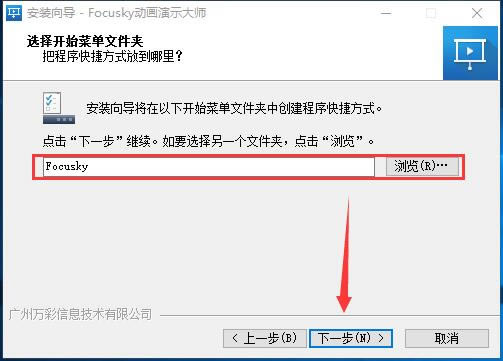
7、点击安装,安装时间不长耐心等待即可
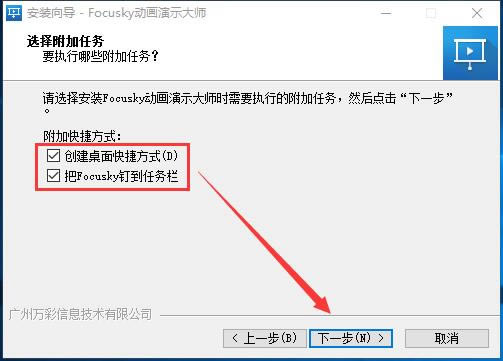
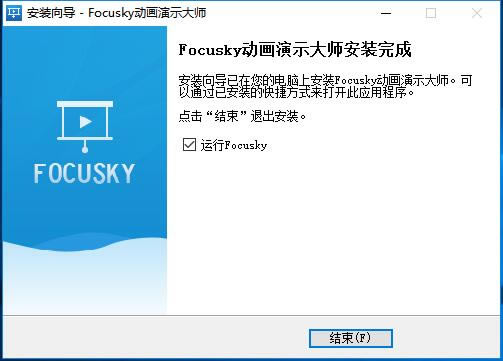
……
点击下载行业软件 >>本地高速下载
点击下载行业软件 >>百度网盘下载